操作位置:
- 电脑网页端:喔图官网登录个人账号——进入“工作台”——找到对应相册点击“设置”——点击“相册-基本信息区”
- APP端:打开喔图APP——点击“工作台”——找到对应相册点击“基本信息区”
一、活动信息隐藏:相册名称、浏览量、时间、地点、详情
可以选择将相册名称、浏览量、时间、地点、活动详情显示或者隐藏,默认显示。具体活动信息内容设置请点击这里参考。
- 电脑网页端:相册创建者点击“相册-基本信息区”——关闭或开启“相册名称、浏览量、时间、地点、活动详情”开关——点击“保存设置”
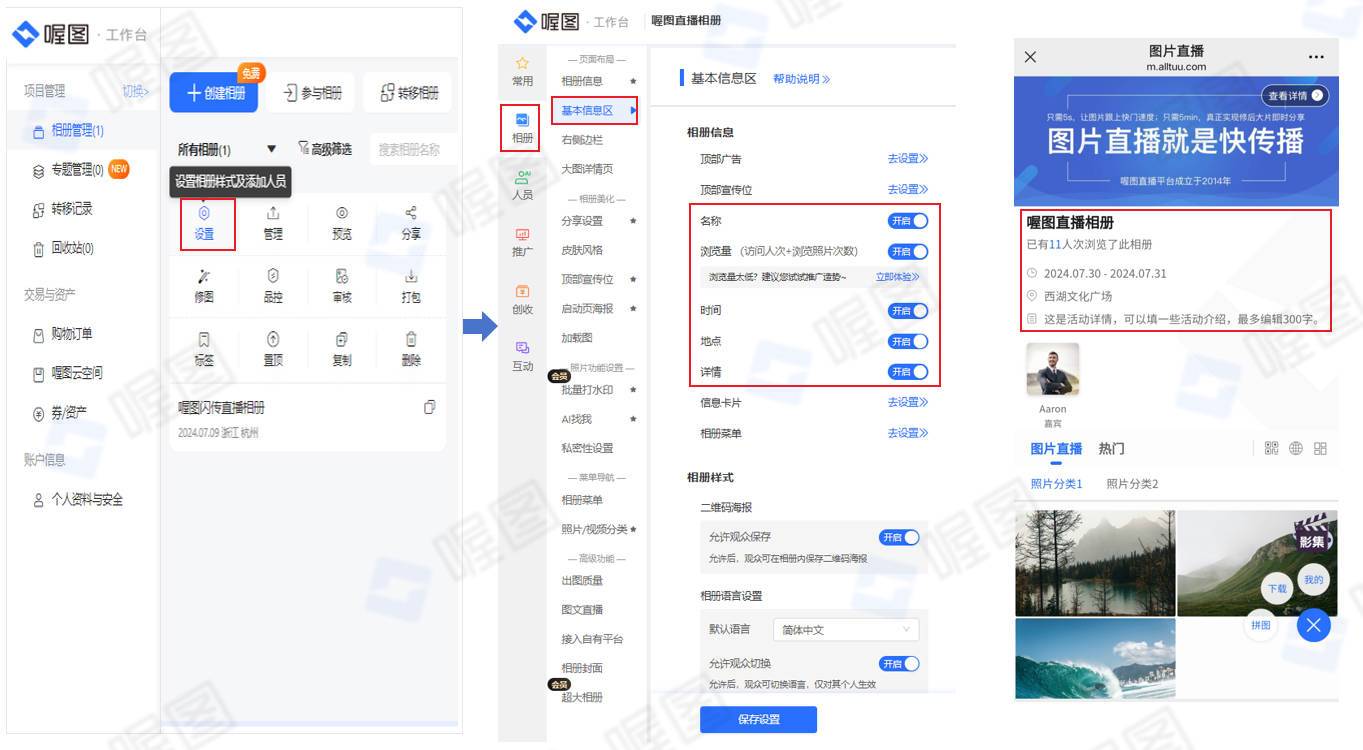
- APP端:相册创建者点击“相册-基本信息区”——关闭或开启“相册名称、浏览量、时间、地点、活动详情”开关
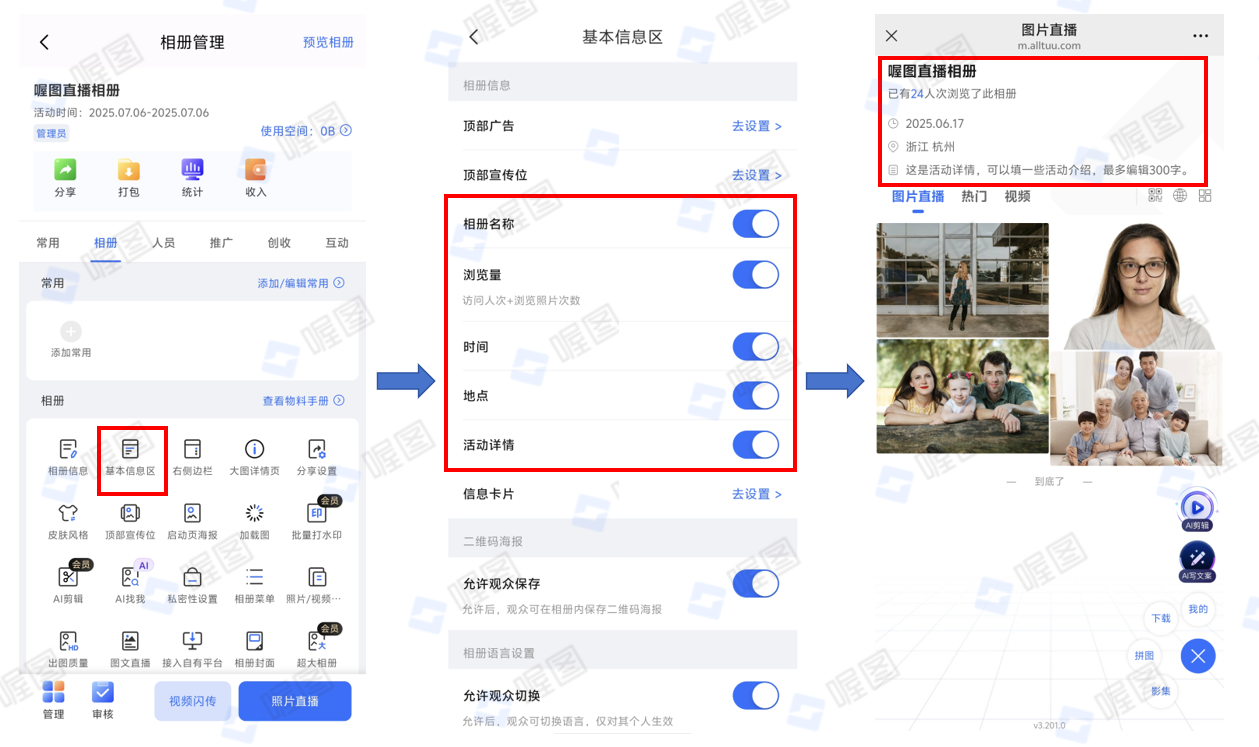
二、相册样式:切换语言、显示模式、排序方式
可以选择相册默认语言、照片排版样式等,方便不同偏好的观众浏览直播相册。
- 电脑网页端:相册创建者点击“相册-基本信息区”——可以修改相册风格,也可以调整“相册语言设置”或“相册照片/视频排版设置”——“保存设置”
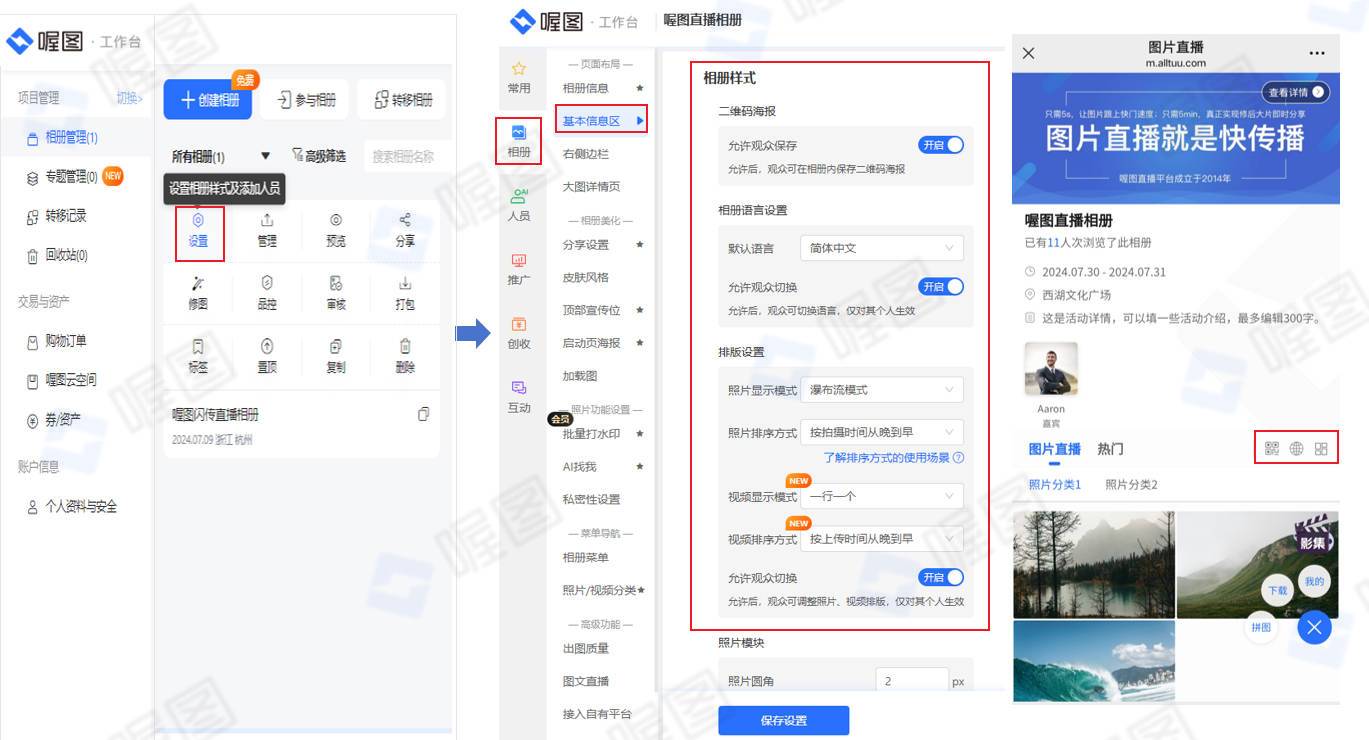
- APP端:相册创建者点击“相册-基本信息区”——点击“相册语言设置”或“相册照片/视频排版设置”——进行调整
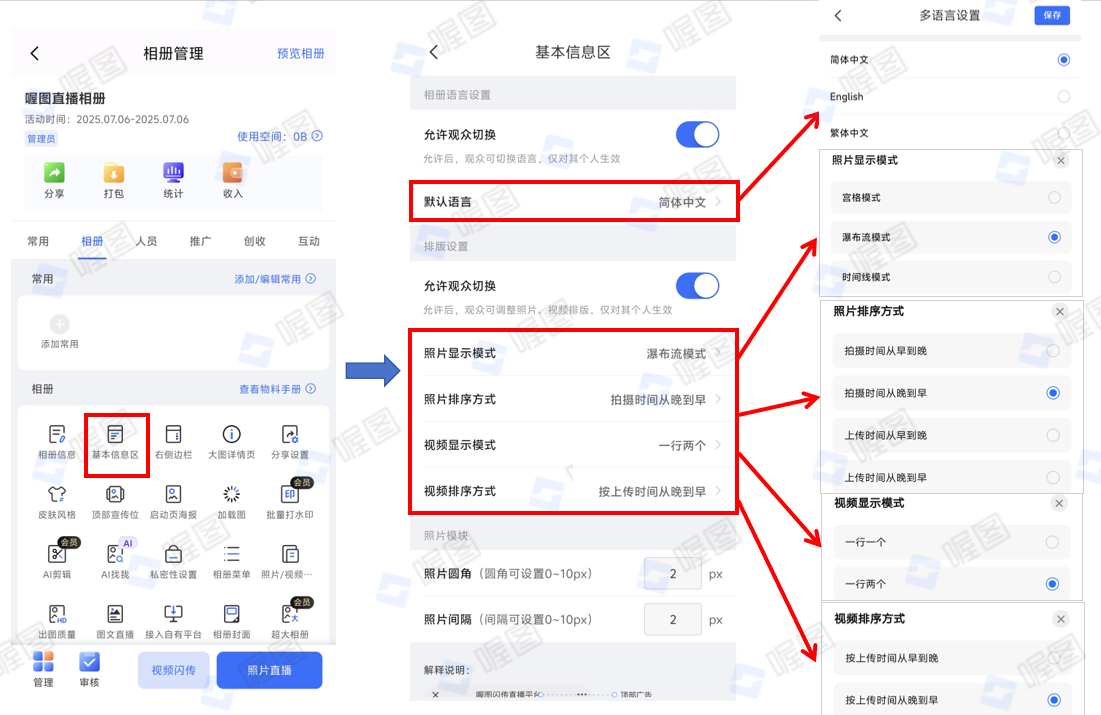
注意事项:
1)APP端修改相册风格,点击这里查看具体教程
2)自定义照片圆角和照片间隔,参数可设置0~10px,展示更多图片效果
3)相册语言默认为简体中文,PC端/APP端可以切换为英文、繁体中文。
4)照片显示模式:
瀑布流模式——相册小图全部按照图片原比例进行显示,图片显示更全面清晰;
宫格模式——相册小图全部按照同样的模式尺寸进行显示,页面更整洁;
时间线模式——相册小图全部按照图片拍摄时间倒叙排列,时间线和活动流程清晰有序;
5)照片排序方式:
按拍摄时间排序 (从早到晚 / 从晚到早):适合活动现场按实际拍摄顺序查看的场景,如马拉松、演出等。须确保相机时间设置一致,否则会排序异常。
按上传时间排序 (从早到晚 / 从晚到早):适用于相机时间设置不一致,或需按上传顺序整理的场景,如历史照片整理、非现场统一上传等。
6)视频显示模式&视频排序方式
视频显示模式:一行两个、一行一个;
视频排序方式:按上传时间从晚到早-最新上传的在相册最上面显示、按上传时间从早到晚-最新上传的在相册最下面;
三、是否允许观众切换
默认允许观众可以在相册中保存二维码海报,可以切换语言、照片排版。相册创建者可在PC端、APP端均可选择隐藏这些功能在相册中的入口,不允许观众自行切换。操作说明如下:
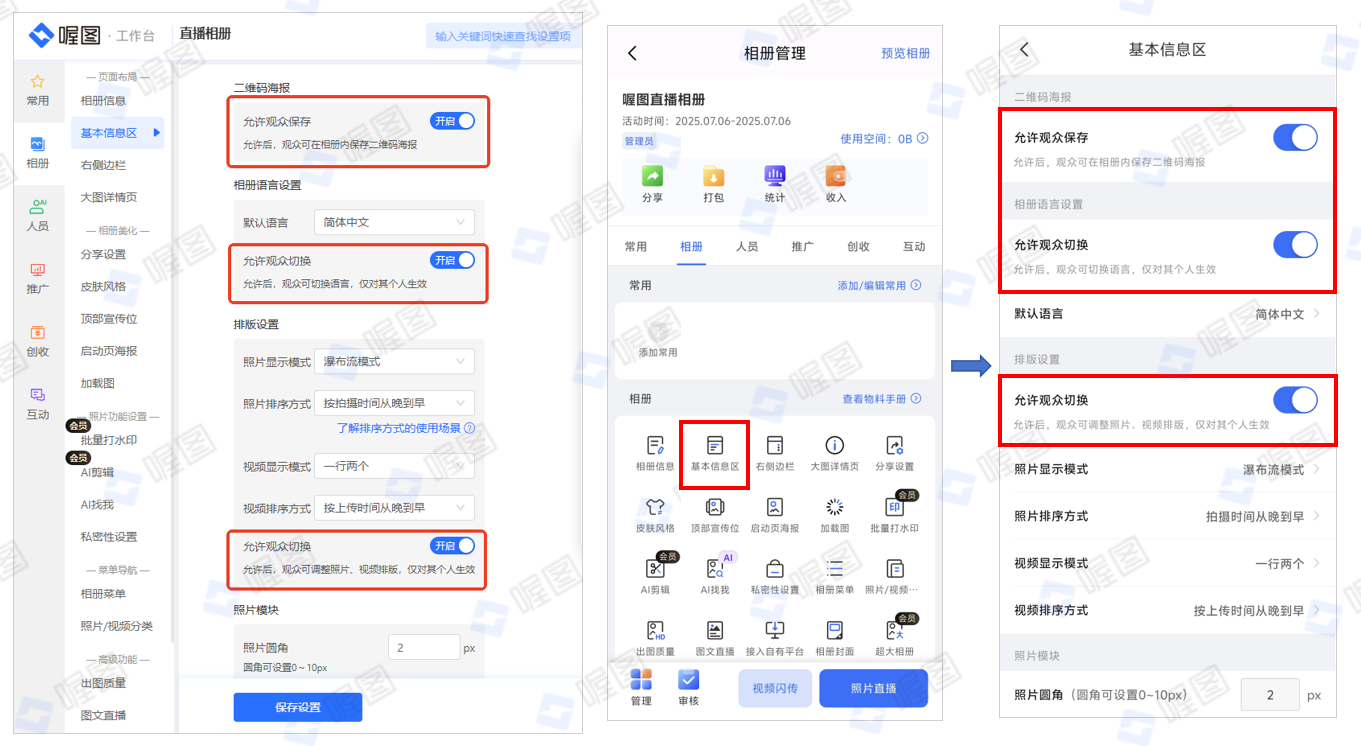
注意事项:
1)若某观众非首次观看直播相册,且之前根据自己的喜好切换过语言或者排版,相册会记忆该用户的使用习惯,默认某观众上次观看相册时的选择;
2)宫格浏览模式搭配图片精选功能解锁更多玩法。图片精选功能怎么使用?请点击这里了解
3) 电脑端观看相册页面,可直接切换【默认语言】和【排序方式】。
常见问题Q&A:
1、可以调整相册的排序方式吗?
可以的。可在相册—基本信息区—相册样式—照片排版设置—排序方式,选择【按拍摄时间从早到晚、按拍摄时间从晚到早、按上传时间从早到晚、按上传时间从晚到早】;其他位置调整的排序,不影响相册链接内的图片排序。
